
Walaupun ini masakah klasik, tapi ini sering kali membuat kita sangat kesal apalagi di waktu pekerjaan menumpuk. Tapi coba tenang dulu.....siapkan teh hangat buat nyegerin pkiran anda.
Jadi pertama kita pahami dulu masalahnya apa....
dan ternyata waktu kita mengcopy data ke flashdisk atau menghapus data di flashdisk muncul pesan " THIS DISK IS WRITE PROTECTED".
Kalo masalah kalian sama dengan ini maka jangan kuatir...skali lagi pikiran harus tenang.
backup semua data karena biasanya data masih bisa dicopy
setelah dibackup semua, silahkan gunakan aplikasi ini untuk memperbaiki. DOWNLOAD APLIKASI
tunggu hingga pemformatan selesai
minum tehnya lagi, kalo habis bkin lagi...hehe
eject flashdisk anda, kalo tidak bisa cabut aja langsung karena baru saja normal jadi kadang tidak bisa di eject. tp kalo mau aman ya matikan explorer.ini dengan task manager. Lalu buka kembali explorer.ini, trus eject dah...
pasang kembali flashdisk anda ke komputer.
TaarAAAAAAt....flashdisknya jadi bersih seperti saat pertama beli. dan anda bisa bernapas lega...
copy lagi data yang sudah dibackup ke flashdisk. (Ingat jangan dicut!!!!)
Atau bisa dengan cara manual seperti ini:
Jika mengalami kejadian seperti diatas, maka coba ikuti tip berikut :
1. Buka Registry Editor ( Start Menu > Run, ketik : Regedit, kemudian tekan enter/klik OK)
2. Cari Key berikut :
HKEY_LOCAL_MACHINE\SYSTEM\CurrentControlSet\Control\StorageDevicePolicies
3. Jika di panel bagian kanan ada WriteProtect, double click dan dibagian value data isikan 0
atau hapus WriteProtect tersebut atau bisa juga hapus key StorageDevicePolicies. Kemudian refresh (View > Refresh)
4. Coba lepas USB Flash Disk dan ulangi copy datanya
Sebaliknya, untuk membatasi pengguna komputer agar tidak bisa menulis, mengcopy atau memindah data di flash disk, maka bisa dilakukan dengan tips berikut :
1. Buka Registry Editor ( Start Menu > Run, ketik : Regedit, kemudian tekan enter/klik OK)
2. Cari Key (mirip folder) berikut
HKEY_LOCAL_MACHINE\SYSTEM\CurrentControlSet\Control
3. Buat key baru (klik kanan dan pilih menu New > Key, kemudian beri nama StorageDevicePolicies
4. Kemudian buka key StorageDevicePolicies tersebut dan klik kanan pilih New > DWORD Value beri nama WriteProtect
5. Double click WriteProtect tersebut, di bagian value data dan isi dengan nilai 1. Klik OK
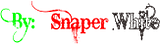 @kaptenpenguind
Mungkin Ini Juga Yang Anda Cari :
@kaptenpenguind
Mungkin Ini Juga Yang Anda Cari :





Post a Comment
Silahkan berkomentar disini. komentar anda sangat membantu demi kemajuan blog ini. dan terima kasih atas komentar-komentar yang sudah masuk.